A Bixby a Samsung okos virtuális asszisztense, amely minden modern eszközén elérhető. Egyesek hasznosnak találják az asszisztenst, míg mások szeretnék letiltani a Bixby-t, és teljesen megszabadulni tőle.
Megmutatjuk, hogyan kapcsolhatja ki a Bixby-t és annak összes különféle aspektusát, például a Bixby otthoni panelt és a Bixby-rutinokat. Ha telefonján van egy dedikált Bixby gomb, akkor bemutatjuk, hogyan lehet ezt letiltani, vagy valami másra alakítani.
Mi a Bixby?
Lehet, hogy ismeri a Google Asszisztenst, az Amazon Alexát vagy az Apple Siri-t. Ezek mind virtuális asszisztensek. A Bixby a Samsung kísérlete a funkcionalitással kapcsolatban, és a Galaxy S8 telefon óta működik.
A Bixby segít a készüléken végrehajtandó feladatok elvégzésében, például az emberek hívásában, a naptári események létrehozásában vagy az interneten való keresésben. Az asszisztens az eszköz sok részébe integrálódik, mint például a kamera és az otthoni képernyő. További tudnivalók a Bixby-vel kapcsolatban: a Bixby használata a Samsung telefonon
4 módszer a Bixby használatához a Samsung telefononHa van Samsung telefonja, nézd meg mindazt, amit a Bixby tehet. Itt van egy pillantás a leghasznosabb funkcióira, például a Bixby Home. Olvass tovább .A Bixby gomb letiltása vagy újratervezése
Letilthatja vagy újratervezheti a Bixby gombot a Samsung telefonján, de a módszer az eszköz típusától függ. Ennek oka az, hogy a régebbi eszközöknek van egy külön Bixby gombja, míg az újabb eszközök beépítik a bekapcsológombba.
Amikor a Bixby-kompatibilis eszközöket először elindították, a Samsung nem ajánlott fel módot a gomb újjáépítésére vagy letiltására. Ez azóta megváltozott az One UI 2.0 frissítéssel. Mint ilyen, az alábbi utasítások feltételezik, hogy az eszköz frissítve van. Ellenőrizze a következőt: Beállítások> Szoftverfrissítés> Töltse le és telepítse.
A Bixby gomb letiltása a 10. megjegyzésnél, a 10+ megjegyzésnél és a Galaxy S20 esetén
Ezen eszközökön a bekapcsológomb lenyomva tartása aktiválja a Bixby-t. Ennek letiltásához húzza felfelé a kezdőképernyőn az alkalmazások eléréséhez és a következő eléréséhez Beállítások> Speciális szolgáltatások> Oldalgomb. Alatt nyomja meg és tartsa, Koppintson a Kikapcsolás menü.
Vegye figyelembe, hogy módosíthatja vagy letilthatja a Dupla nyomás funkcionalitás itt. Ha szeretné, válasszon egyet Gyorsindító kamera vagy Nyissa meg az alkalmazást. Ha utóbbit választja, nyomja meg a gombot fogaskerék ikonra az alkalmazás kiválasztásához.
A Bixby gomb ábrázolása és letiltása az S8, S9, S10, 8. és 9. megjegyzésnél
Ezeknek az eszközöknek van egy fizikai gombjuk, kifejezetten a Bixby számára. A Samsung lehetővé teszi, hogy újracsomagolja a gombot, hogy valami mást tegyen.
Ha teljesen ki akarja tiltani a gombot, akkor harmadik féltől származó alkalmazásra van szüksége.
Helyezze újra a Bixby gombot
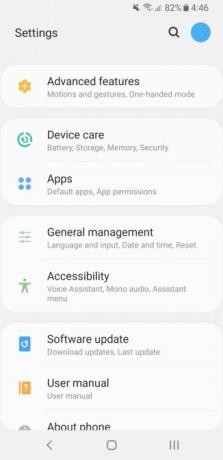
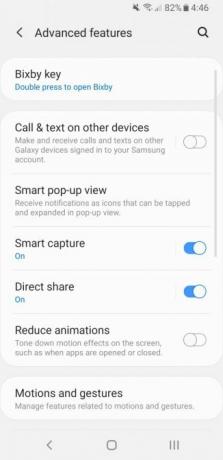
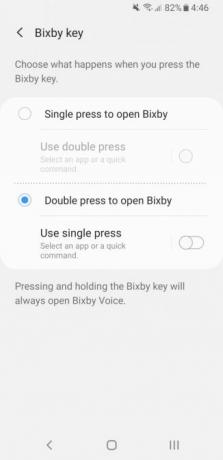
A gomb újbóli elkészítéséhez csúsztassa felfelé a kezdőképernyőn az alkalmazások eléréséhez és az eléréséhez Beállítások> Speciális szolgáltatások> Bixby gomb.
Ha még nincs bejelentkezve Samsung-fiókjába, akkor ezt meg kell tennie, mielőtt itt módosíthatja a beállításokat. Ha ez a helyzet, akkor megjelenik egy Fogj neki gomb tetején, amelyet meg kell koppintania. Kövesse a varázslót, majd térjen vissza a beállítások képernyőre.
Koppintson a A Bixby megnyitásához kattintson duplán. Noha ez nem zárja ki teljesen a gombot, ez azt jelenti, hogy kevésbé valószínű, hogy véletlenül megnyitja a Bixby-t.
Ha továbbra is használni szeretné a gombot valamihez, érintse meg a ikont Használja egyszeri megnyomást. Csúsztassa a kapcsolót a tetejére Tovább, majd válasszon egyet Nyissa meg az alkalmazást vagy Futtasson gyors parancsot. Ezután ki kell választania az alkalmazást vagy a parancsot.
Kapcsolja ki a Bixby gombot
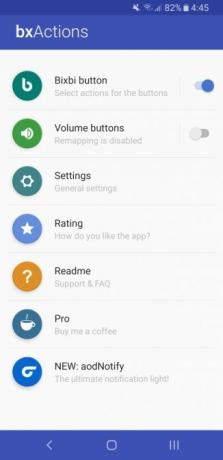
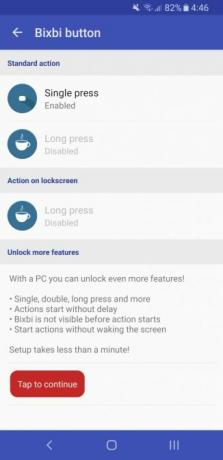
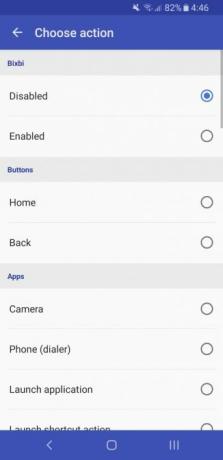
A Bixby gomb teljes letiltásához bxActions nevű alkalmazásra van szüksége. Töltse le és indítsa el az alkalmazást az induláshoz. Csúsztassa a főmenüben Bixbi gomb be, majd koppintson a elemre Bixbi gomb> egyszeri megnyomás.
Felül, alatt Bixbi, Koppintson a Tiltva. Alternatív megoldásként görgessen lefelé, és válasszon egy alternatív alkalmazást vagy műveletet. Ha ezt választja, menjen vissza egy oldalra, és kövesse a Nyisson meg több funkciót utasítások a tapasztalatok javításához, például a Bixby gomb használata a képernyő felébresztése nélkül.
Letöltés:bxActions (Ingyenes, alkalmazáson belüli vásárlás elérhető)
A Bixby rutinok letiltása
A Bixby Routines automatikusan irányítja a telefon egyes aspektusait, a használati szokások és preferenciák alapján. Készíthet saját rutinjait is, mint például a telefon csendes beállítása, éjjel egy bizonyos időpontban.
A Bixby Routines letiltásához húzza felfelé a kezdőképernyőn az alkalmazások eléréséhez. Koppintson a Beállítások> Speciális szolgáltatások. Ezután érintse meg a kapcsolót Bixby rutinok kikapcsolni.
Alternatív megoldásként, ha csak a teljes funkció helyett csak bizonyos rutinokat szeretne letiltani, érintse meg a ikont Bixby rutinok> Rutinjaim, majd kapcsolja ki a rutin mellett található kapcsolót.
A Bixby hangfelismerés letiltása
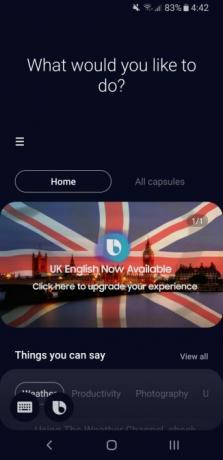
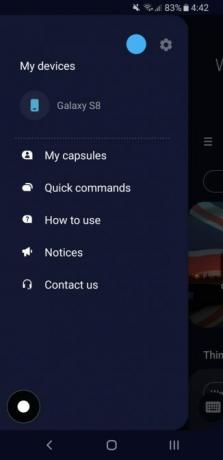
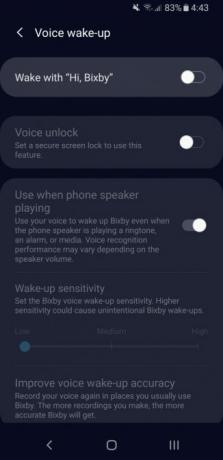
A Bixby Voice használatával vezérelheti telefonját, amikor beszélt vele. Például kérheti, hogy kapcsolja be a zseblámpát, vagy írjon valakinek szöveget. Alapvetően kihangosító módja a Bixby virtuális asszisztens elérésének.
A Bixby Voice akkor aktiválódik, amikor azt mondja: “Szia, Bixby”. Ezt azonban könnyedén letilthatja.
Húzza felfelé a kezdőképernyőn az alkalmazások eléréséhez, majd koppintson a elemre Bixby. Koppintson a hamburger menü a bal felső sarokban, majd a fogaskerek ikon. Görgessen le és érintse meg a elemet Hang felébresztése, majd a kapcsolóval forduljon Ébredjen a „Szia, Bixby” ki.
A Bixby Home / Samsung Daily letiltása
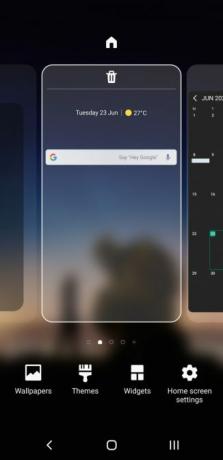
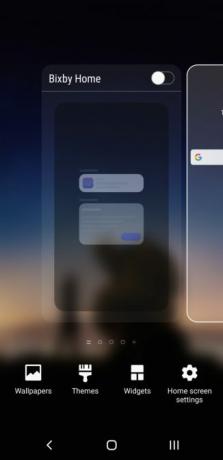
Az otthoni képernyő bal oldalán egy Samsung Daily nevű panel található. Alternatív megoldásként, ha nem rendelkezik a legújabb Samsung készülékkel vagy Android-frissítéssel, akkor ezt Bixby Home-nek hívják.
Bárhogyan is hívják, a panel feed-aggregátorként működik. Megjeleníti a különböző alkalmazások és szolgáltatások kártyait, hasonlóan hogyan működik a Google Discover Mi a Google Discover? A Google hírcsatorna használata AndroidonItt található a Google Discover magyarázata, hogyan működnek a Google kártyák, és hogyan testreszabhatja a hírcsatornát, hogy ez hasznosabb legyen. Olvass tovább . Ha soha nem nézi a Samsung Daily alkalmazást, letilthatja azt, hogy véletlenül ne lépjen rá.
Ehhez csípje be két kezével az otthoni képernyőn a panelenkénti kezelést. Húzza jobbra az ujját a Samsung Daily panelen való átlépéshez, majd a letiltáshoz érintse meg a jobb felső sarokban lévő kapcsolót.
Testreszabhatja Samsung telefonját
Míg a Samsung telefonok fantasztikusan néznek ki és nagyszerű interfészekkel rendelkeznek, sok ember szerint a Bixby rossz helyettesíti a Google Assistant alkalmazást. Ennek ellenére a Samsung tovább fejleszti funkcionalitását, és még hasznosabbá teszi, ezért érdemes lehet a jövőben ismét megpróbálnia a Bixby használatát.
Ha még jobbá szeretné tenni a telefonját, akkor tudnia kell néhányat a Samsung telefon testreszabásának alapvető módjai 10 alapvető módszer a Samsung telefon testreszabásáhozHa Samsung Galaxy vagy Galaxy Note készüléke van, ne szenvedjen az alapértelmezett beállításoktól. Készítse el saját eszközét ezekkel a tippekkel. Olvass tovább .
Affiliate nyilvánosságra hozatal: Az általunk ajánlott termékek megvásárlásával elősegíti az oldal életben tartását. Olvass tovább.
Joe billentyűzettel született a kezében, és azonnal elkezdett írni a technológiáról. BA (Hons) vállalkozással rendelkezik, és jelenleg teljes munkaidőben szabadúszó író, aki mindenki számára egyszerűvé teszi a technológiát.

